可能有多种原因让您好奇地想了解主板的详细信息。从更换硬盘到甚至只是为了满足您的好奇心。了解您的主板型号对于升级系统也很重要。如果您正在寻找如何在 Windows 7、10 和 11 中检查主板型号的答案,那么这里有一个指南,即使您想知道如何实际检查主板型号,我们也可以在本指南中找到答案. 此外,我们还展示了如何从 cmd 检查主板型号。
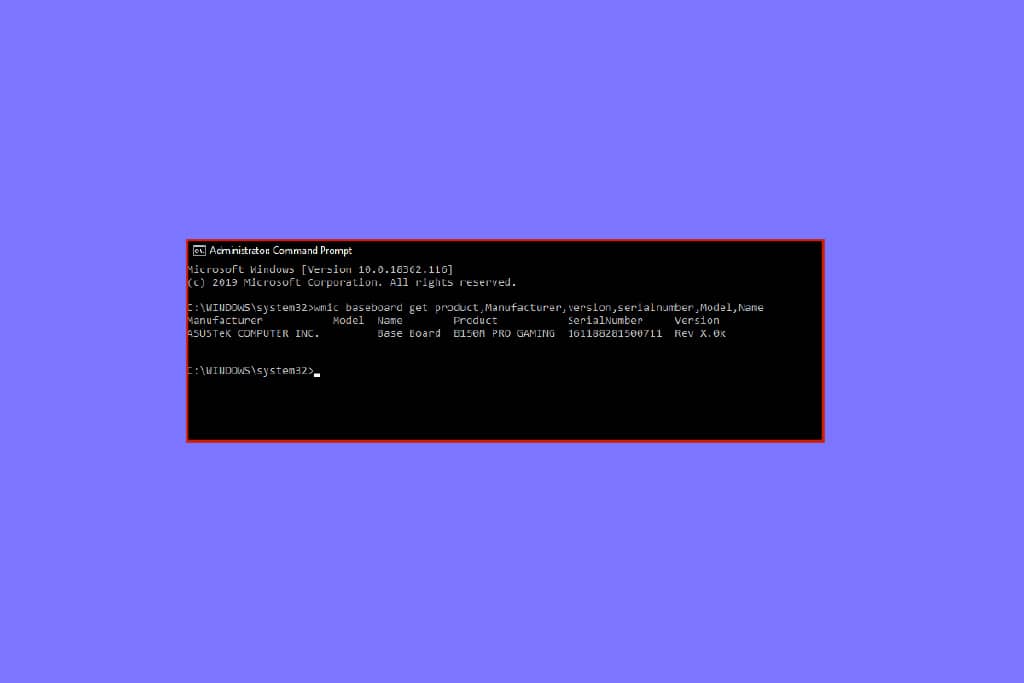
如何在 Windows 10 中查看主板型号
如今,您无需亲自搜索主板上的型号,只需按照一些步骤即可了解有关系统及其硬件的每一个细节。
方法一:使用命令提示符
下面是通过cmd查看主板型号的方法。
\1. 按Windows 键,键入命令提示符,然后单击打开。
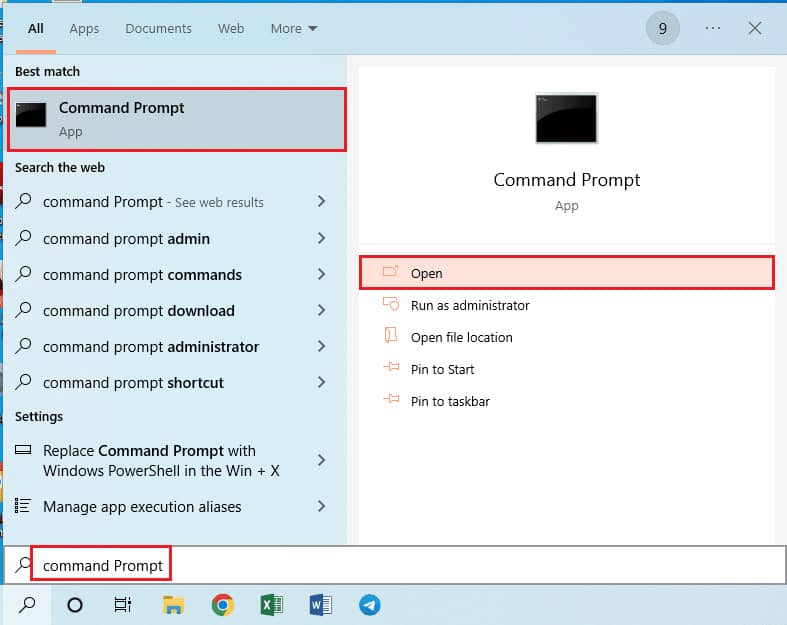
2.在命令提示符中输入以下命令
wmic 底板获取产品、制造商、版本、序列号
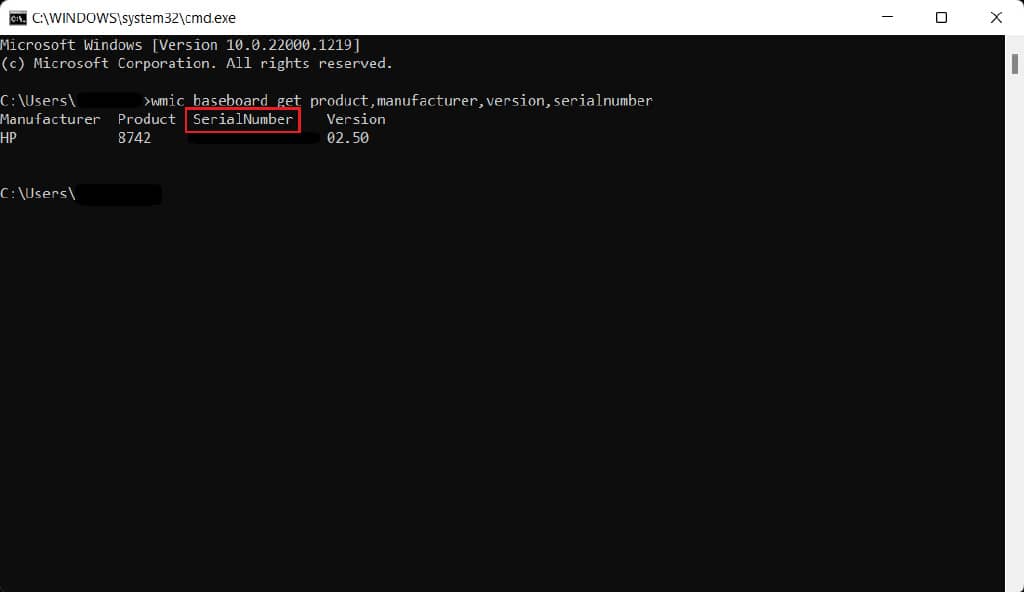
方法 2:使用 Windows 系统信息
您可以遵循的另一种方法是使用 Windows系统信息来检查主板型号,如下所示。
1.同时按下Windows + R 键打开运行对话框。
\2. 键入msinfo32并按Enter 键启动系统信息窗口。
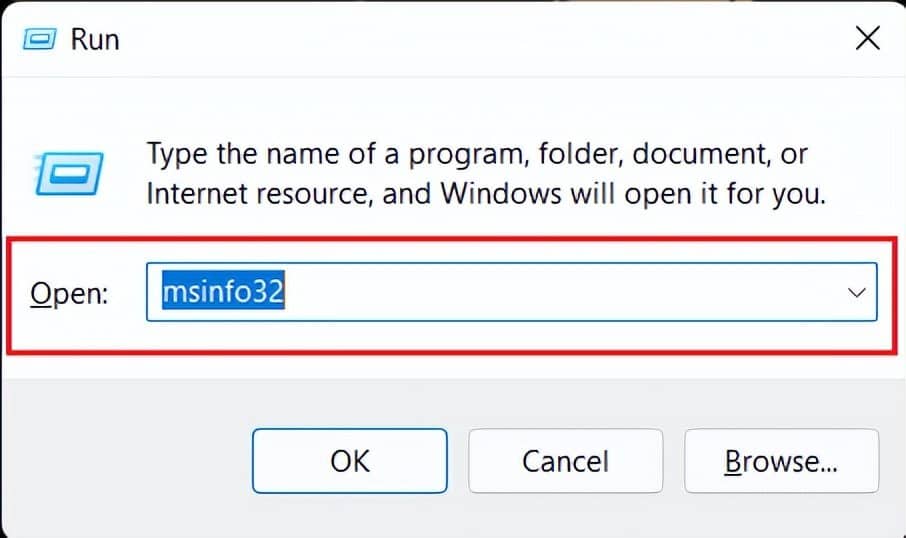
现在你的屏幕应该充满了关于你的系统的规格。您要查找的信息将在底板版本、底板制造商和底板产品旁边指定
注意:此方法是碰运气的。如果您有兼容的主板,它就可以工作。
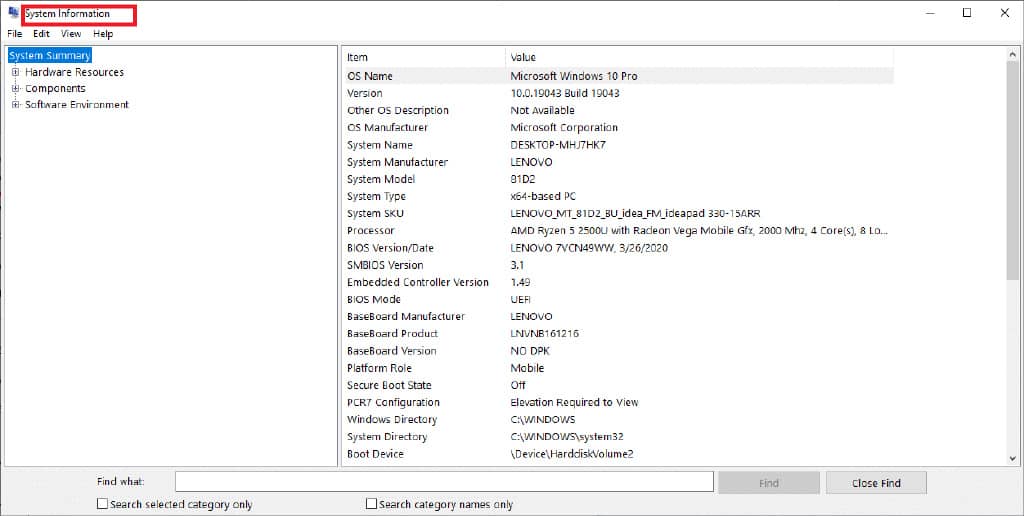
其他方法:使用第三方应用程序
对于不知道命令提示符或 Windows PowerShell 的人,他们可以下载第三方应用程序来检查主板型号。Belarc Advisor是一款免费应用程序,可免费显示您的主板型号。启动并运行 Belarc Advisor,它将运行一些扫描,您可以跳过其中一些,扫描完成后,您将被重定向到包含结果的浏览器页面,并检查主板型号,单击主电路板,然后在下方你会找到所有的信息。还有其他应用程序有高级计划来了解有关您系统的硬件详细信息。
如何在 Windows 7 中查看主板型号
您可以使用上述方法在Windows 7中查找主板型号。无论Windows版本如何,都可以按照上述步骤查看主板型号
如何在 Windows 11 上查看主板型号
以上两种方法也可以在Windows 11中使用。另一种了解主板型号的方法是——
\1. 单击“搜索”图标,键入Windows PowerShell,然后按Enter 键。
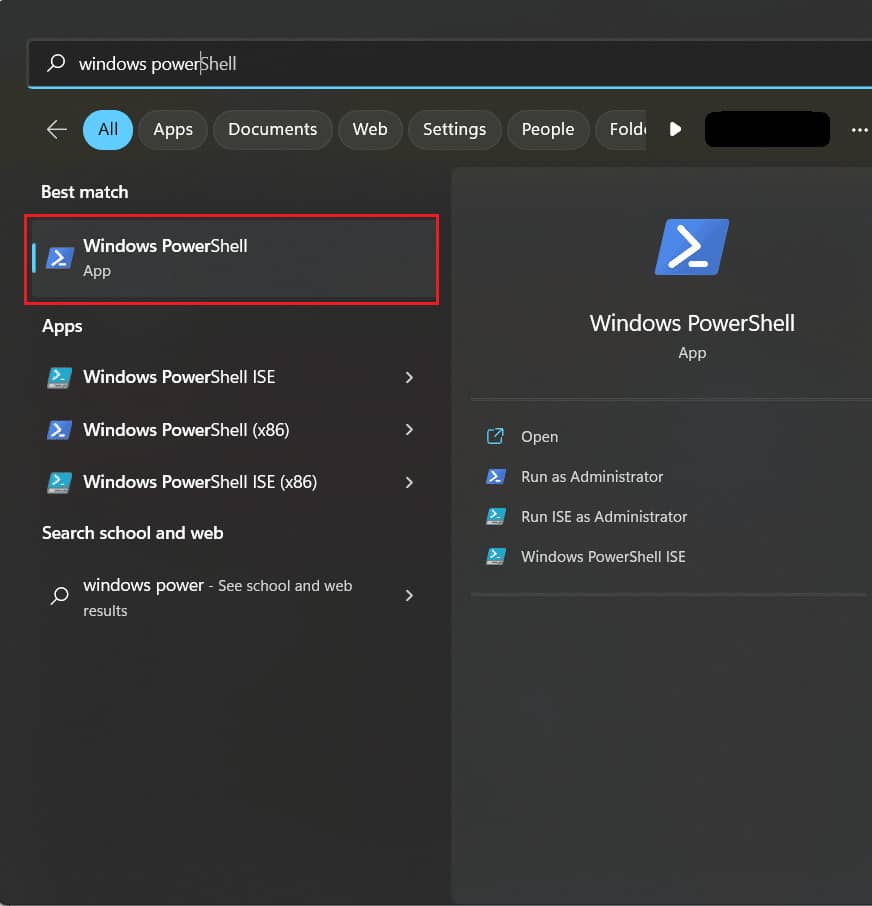
\2. 输入以下命令并按下回车键。
获取 WmiObject win32_baseboard | 格式列表产品、制造商、序列号、版本
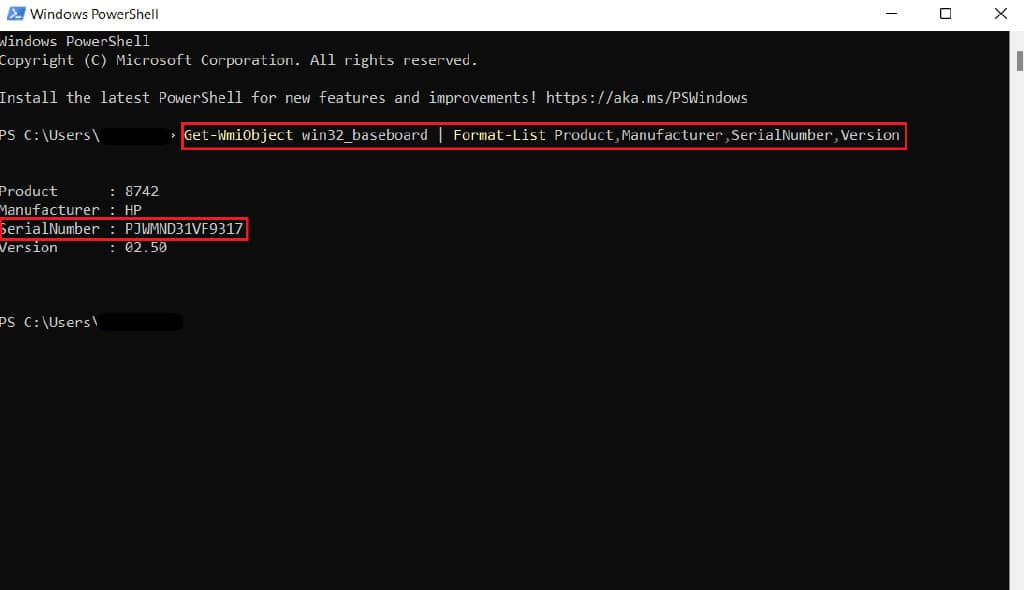
\3. 您可以执行下面给出的另一个命令。
获取 CimInstance -ClassName Win32_baseboard
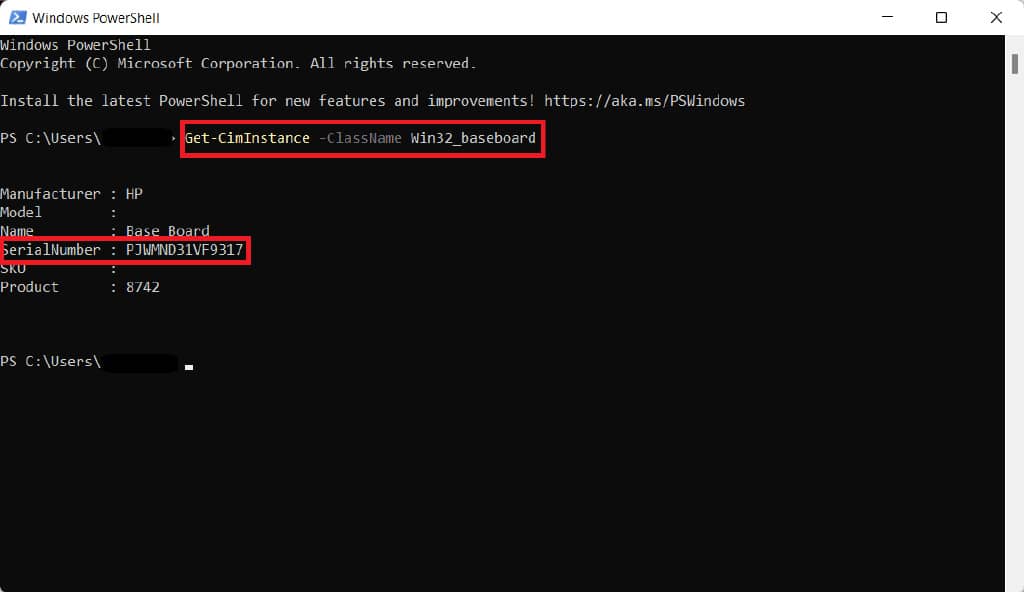
序列号将显示在屏幕上,如上图所示。
如何物理检查主板型号

Umberto 在 Unsplash 上拍摄的照片
此方法将教您如何物理检查您的主板型号。这些步骤仅适用于 Desktop 所有者。
- 关闭 您的桌面并从您的 CPU 上拔下所有插头。
- 转动您的CPU并打开机箱。
- 找到主板的型号,您可能会在主板上找到它,或者有时会在 RAM 插槽、CPU 插槽附近和 PCI 插槽之间找到它。
- 如果您想了解制造商但未列出型号,那么您可以在任何搜索引擎上搜索该型号,您会找到所需的答案。
你的主板是ATX吗?
第一台 ATX 于 1995 年由 Intel 发布。Advanced Technology eXtended 或 ATX 是主板的基本外形规格,已使用多年,现在已成为标准。有 4 种主要类型的 ATX 和 3 种类型的信息技术扩展。下面我们为您描述了它们,希望这能为您提供所需的答案。
以下是 ATX 的类型。
- ATX – 标准ATX尺寸为305*244mm,不同厂商尺寸可能不同。ATX 为 RAM 提供 4 个插槽空间,为 PCI 插槽提供 2 个或更多插槽空间,它通常被那些正在寻找更多扩展插槽的人使用。它仅适用于兼容 EATX 和 ATX 的 PC。ATX 就其尺寸而言可能价格昂贵且笨重。
- E-ATX – Extended 高级技术 eXtended,是标准 ATX 的更大尺寸。E-ATX 有更多的扩展插槽,有时多达 8 个插槽用于 RAM。它还配备了 2 个 CPU 插槽,可以在您的 PC 中同时提升和运行两个处理器。
- XL- ATX——它们的尺寸甚至比 EATX 还大,有更多的扩展槽和更少的 PCI 槽。XL-ATX 除了可以插入更多插槽之外并没有提供太多功能。此外,它们很昂贵并且不适合用于标准 PC 机箱。如果您正在寻找设置多 GPU PC 以使用多个 PCIe 插槽进行游戏,那么这可能是主板的理想选择。
- Micro-ATX – Micro-ATX 或 mATX 是 ATX 的较小版本,可容纳更多扩展槽的空间更小,规格几乎与标准 ATX 相同。它有 2 个 RAM 插槽和比 ATX 更少的 PCIe 插槽。它比 ATX 便宜。
以下是 ITX 的类型。
- Mini-ITX – Mini ITX 是最小的主板,与标准尺寸的硬件组件兼容。它们比大多数主板便宜。它们还缺少标准 ATX 提供的大部分功能。不超过 2 个 RAM 插槽和更少的 PCIe 插槽。电源容量也很低。它们是小型 PC 的理想选择。
- Nano-ITX – 比 Mini-ITX 小,功耗非常低,主要用于自动化目的或智能娱乐或智能电视。Nano-ITX 不兼容所有类型的标准 PC 组件,这是一个主要缺点。
- Pico-ITX——它们是最小的主板,用于物联网设备。它们非常易于使用且功耗极低。此外,它们与有限数量的硬件兼容。
我们希望在阅读本文后,您现在知道如何检查主板型号 Windows 10或如何检查主板型号 Windows cmd,甚至如何在 Windows 11 上检查主板型号的答案。我们喜欢我们的观众参与,请给你在下面的评论中反馈。我们可以接受批评,每个人都喜欢拍拍我们很高兴听到的任何批评。







